Questa sezione descrive come leggere la schermata di inserimento caratteri della tastiera predefinita.
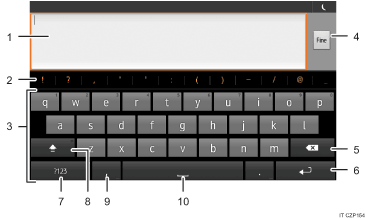
I caratteri immessi vengono visualizzati nel campo di testo. Tenendo premuto qui, viene visualizzato il menu [Modifica testo]. Quando si modifica il testo immesso, premere il punto che si desidera modificare.
Inserisce i simboli. Vengono visualizzati a seconda della funzione utilizzata.
Inserisce i caratteri.
Conferma il testo e chiude la schermata di immissione caratteri. Il nome di questo pulsante varia a seconda della funzione utilizzata.
Elimina il carattere a sinistra del cursore.
Conferma il testo e chiude la schermata di immissione caratteri oppure inserisce un ritorno a capo.
Premere per immettere valori numerici o simboli.
Passa da maiuscole a minuscole e viceversa. Premere due volte per il blocco maiuscole.
Premere per visualizzare una finestra. Selezionare
 per visualizzare il menu [Opzioni input]. L'icona di questo pulsante varia a seconda della funzione utilizzata.
per visualizzare il menu [Opzioni input]. L'icona di questo pulsante varia a seconda della funzione utilizzata.Inserisce uno spazio.
![]()
I caratteri cinesi e giapponesi non possono essere immessi con la tastiera predefinita. Quando vengono immessi caratteri cinesi o giapponesi, passare alla tastiera iWnn IME. Per informazioni, vedere Cambiare il tipo di tastiera (quando si utilizza lo Smart Operation Panel).
